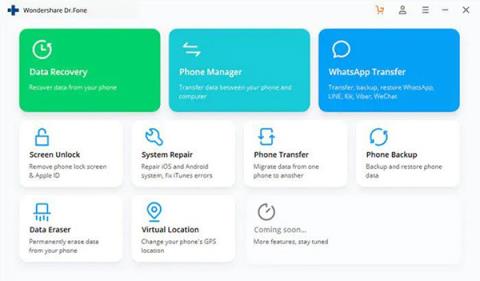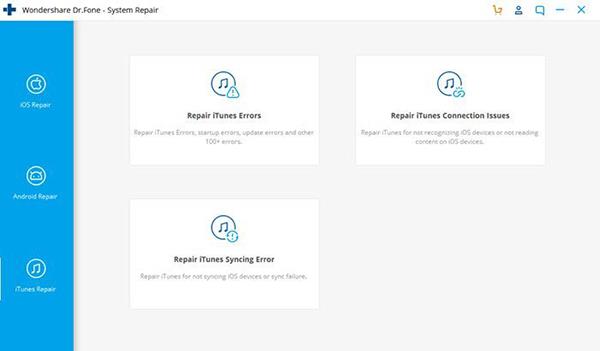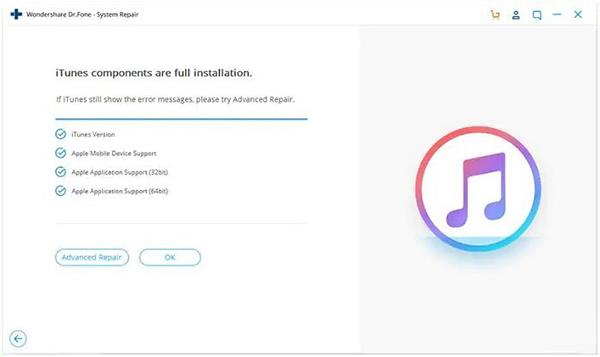Nors „iPhone“ siūlo vieną geriausių išmaniojo telefono naudojimo patirčių, jis negali išvengti kai kurių erzinančių problemų. Viena iš klaidų, dažnai pasitaikančių iPhone, yra ta, kad įrenginys nuolat paleidžiamas iš naujo ir pasirodo klaida 9006. Toliau esančiame straipsnyje Quantrimang padės išspręsti šią klaidą.
Pataisykite „iPhone“ vis paleidžiamas iš naujo, klaida 9006
Klaida 9006 rodoma, kai prijungiate savo iPhone prie iTunes sistemoje MacOS arba Windows arba kai atnaujinate programinę įrangą, kyla ryšio problema. Be to, vartotojai taip pat pranešė apie daugybę kitų reiškinių, tokių kaip juodas ekranas arba blokavimas sinchronizuojant, nes iTunes negalėjo užbaigti proceso.
Tinklo ryšio problema
9006 klaida gali atsirasti dėl nestabilaus tinklo ryšio signalo, todėl patikrinkite tinklą ir bandykite dar kartą. Kai iTunes nepavyksta susisiekti su Apple Server, ji praneša apie 9006 klaidą. Jei esate prisijungę prie Wi-Fi, galite išbandyti kelis kitus tinklus ir patikrinti, ar problema išspręsta. Jei Apple arba iOS programinės įrangos naujinimo serveriai užimti, tikriausiai po kurio laiko turėtumėte pabandyti dar kartą.
Jei problema kyla, kai iPhone yra prijungtas prie kompiuterio, priežastis taip pat gali būti dėl kompiuterio ugniasienės konfigūracijos. „Windows“ ir „MacOS“ turi ugniasienės nustatymus, todėl norėdami įsitikinti, kad „iPhone“ nėra užblokuotas, naudokite naujinimą ir sinchronizavimą.
Atnaujinkite iTunes
„iPhone“ reikia atnaujinti į naujausią „iTunes“ versiją, jei jie yra prijungti, ir norint sinchronizuoti arba atnaujinti programinę įrangą. Taip pat turite atnaujinti „iTunes“ sistemoje „Windows“ arba „MacOS“ į naujausią versiją. Kai iTunes bus atnaujintas į naujausią versiją, pabandykite iš naujo paleisti telefoną. Tai gali būti tik laikina problema, nes „iPhone“ blokuoja „iTunes“ naujiniai.
Ištaisykite iTunes klaidas naudodami „Dr.Fone“ – sistemos taisymas („iOS“ sistemos atkūrimas)
Jei aukščiau pateikti metodai nepadeda, galite ištaisyti iTunes klaidas naudodami Dr.Fone - System Repair (iOS, gali ištaisyti iTunes klaidas nepažeidžiant įrenginio duomenų). Ši programinė įranga yra labai naudinga, kai iPhone vis paleidžiamas iš naujo arba ekranas užstringa ant Apple logotipo. Dr.Fone turi daug įrankių iOS sistemos klaidoms taisyti, ryšio ir sinchronizavimo problemoms spręsti. Jei turite problemų su iTunes, tai puiki programinė įranga, kuri gali sutaupyti daug laiko.
Dr.Fone – sistemos taisymas
1 veiksmas : atsisiųskite programinę įrangą ir įdiekite ją kompiuteryje. Įdiegta programinė įranga pasiūlys daug programų, iš kurių viena yra sistemos taisymas . Spustelėkite norėdami pasirinkti šią programą. Čia bus dar trys parinktys: „ iOS Repair“ , „Android“ taisymas ir „iTunes“ taisymas . iOS taisymas bus naudingas tik taisant klaidas telefone, tačiau norėdami ištaisyti iTunes klaidas, pasirinkite iTunes Repair .
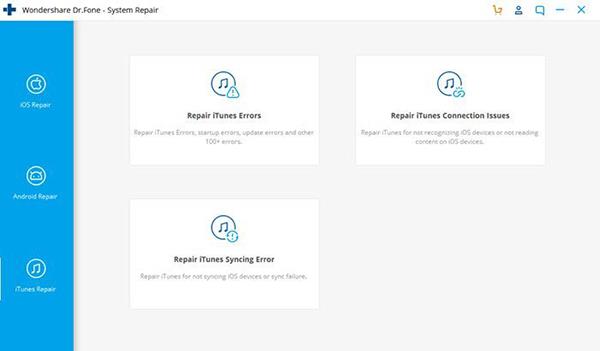
2 veiksmas : tada iš pateiktų parinkčių pasirinkite Repair iTunes Error . Jis gali ištaisyti beveik visas klaidas, įskaitant 9006 klaidą.
3 veiksmas : spustelėkite Taisyti iTunes klaidą , ši parinktis veiks visuose iTunes diegimuose. Jis tikrina iTunes versiją, palaikomus įrenginius ir palaikomas programas. Taip pat yra išplėstinis derinimo režimas, kuris sprendžia daugiau problemų.
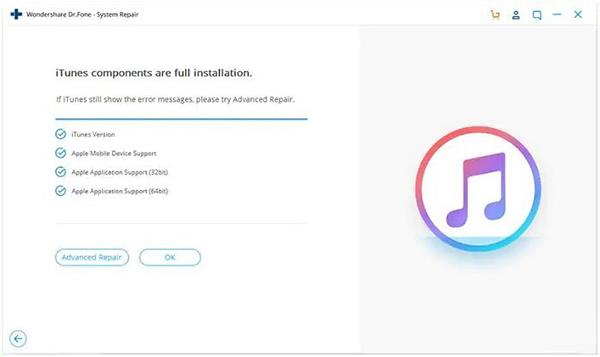
Kai klaida bus ištaisyta, galėsite atnaujinti ir sinchronizuoti savo iPhone, kai jis prijungtas prie asmeninio ar Mac. Kai kuriuose skyriuose gali prireikti administratoriaus teisių, kad galėtumėte pakeisti kai kuriuos nustatymus ir atnaujinti programinę įrangą.